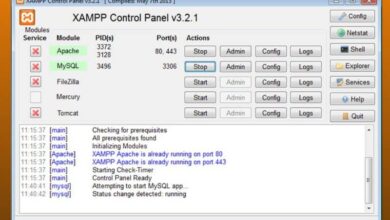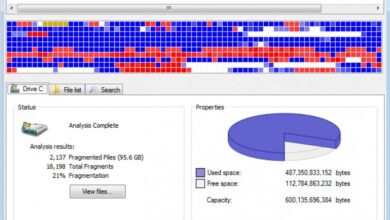Comment accéder aux fichiers Windows partagés depuis Android

Dans l’article d’aujourd’hui, nous allons voir comment accéder aux fichiers Windows partagés depuis Android . Une excellente fonction pour que vous puissiez partager des fichiers entre les deux appareils de manière agile et rapide sans compter sur des câbles ou quelque chose de similaire.
Il vous est sûrement arrivé que vous vouliez enregistrer des fichiers sur votre ordinateur en tant que copies de sauvegarde. Connecter le mobile par câble pour l’obtenir peut être quelque peu ennuyeux. Vous n’avez peut-être pas trop d’espace sur votre mobile pour enregistrer les centaines de photos et de vidéos que vous avez prises à différents moments de votre vie.
Alors rien de mieux que de sauvegarder tous ces fichiers sur votre ordinateur. Mais comment accéder rapidement et surtout confortablement à ces fichiers depuis Android? Ne vous inquiétez pas, car il existe un moyen d’accéder à tous les fichiers Windows 10 partagés à partir d’Android .
De cette manière simple, vous pouvez enregistrer tous les fichiers sur votre ordinateur et y accéder à tout moment depuis Android. Vous pouvez même télécharger des films sur votre ordinateur et les visionner à partir de votre appareil Android sans aucun problème, ce qui est très intéressant.
Si, en revanche, vous ne souhaitez enregistrer aucun fichier, sinon supprimer les fichiers et les doublons de votre téléphone, c’est ce qui s’est passé.
Dans le prochain didacticiel, nous verrons les étapes à suivre pour pouvoir accéder à tous les fichiers Windows partagés à partir d’un téléphone portable ou d’une tablette Android. C’est un tutoriel assez simple que si vous suivez étape par étape, vous ne devriez pas avoir de problème.

Comment partager des fichiers sur Android et Windows 10
La première chose à faire est de partager les dossiers ou fichiers de Windows 10 . Ce processus est assez simple. Un clic droit sur le fichier ou le dossier que nous voulons partager ouvre un menu déroulant.
Vous devez cliquer sur » Propriétés » puis sur l’onglet » Sécurité » vous pouvez configurer les permissions pour qu’il soit partagé sur le réseau.
Après cela, nous devrons installer Es File Explorer sur Android, l’application est gratuite et peut être trouvée dans le Play Store. C’est l’un des meilleurs explorateurs de fichiers fournis pour le système d’exploitation Google, il est donc fortement recommandé de l’installer.
Avec Es File Explorer, vous pouvez également supprimer tous les fichiers et enregistrements d’application de votre téléphone à partir de votre téléphone
Évidemment, les ordinateurs doivent être connectés au même réseau. Cela ne fonctionne pas si vous avez un appareil mobile avec des données, par exemple. Tous les ordinateurs doivent utiliser la même connexion pour que cela fonctionne.
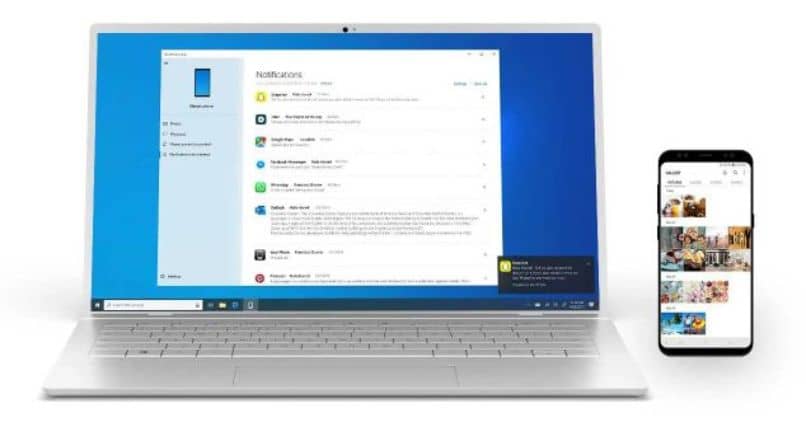
Comment accéder aux fichiers partagés dans Windows à partir d’Android
- Ouvrez Es File Explorer sur votre Android.
- Vous devrez maintenant aller dans le menu en haut à gauche et cliquer sur l’option » Réseau «.
- Cliquez ensuite sur le bouton » Scan » pour qu’il commence à scanner le réseau à la recherche d’ordinateurs qui y sont connectés.
- Dans le cas où plusieurs ordinateurs apparaissent, vous devez choisir celui avec le dossier partagé.
- Pour trouver le dossier qui se trouve dans Windows, nous devrons aller dans: » Users / USUARIOWINDOWS / Desktop / FOLDER » Cela peut évidemment varier en fonction des noms et de l’emplacement du dossier en question.
Comme vous pouvez le voir, il est très facile d’accéder à n’importe quel fichier ou dossier que vous avez partagé dans Windows 10 à partir de votre téléphone portable. C’est un excellent moyen d’avoir accès à un grand nombre de fichiers qui peut-être, en raison du manque d’espace, vous ne pouvez pas laisser sur l’appareil.
Évidemment, pour accéder aux dossiers Windows 10, l’ordinateur doit être allumé et pendant que nous utilisons des fichiers qui se trouvent sur le PC, il ne peut pas être éteint. S’il s’éteint, la connexion est évidemment perdue et vous n’aurez plus accès au dossier ou au fichier partagé.
Si vous avez encore des questions sur la façon d’ accéder aux fichiers partagés Windows à partir d’Android , vous pouvez les laisser dans la zone de commentaire un peu plus bas.
Une autre façon de transférer des documents de votre téléphone portable vers votre ordinateur et vice versa consiste à connecter une clé USB à votre mobile Android.